상점관리-배송관리
상점관리에서 배송비 설정, 배송정보를 입력하는 방법 안내
배송관리는 상품의 배송비 및 무료배송이 가능한 금액 상한선을 입력할 수 있는 메뉴입니다.
스윙샵 서비스 이용시 상품을 배송해야 하는 실물상품을 적용했을 때는 배송관리 메뉴를 통해서 배송시 받아야 할 정보, 배송비 등을 설정할 수 있어요.
따라서 배송비를 설정할 때 – 배송관리 페이지에서 설정해주시구요.
상품을 결제할 때, 고객에게 필요한 정보를 받을 때에도 배송관리 페이지에서 주문 양식을 입력할 수 있습니다.
매뉴얼을 통해서 스윙샵 상점관리 – 배송관리 이용방법과 실제 배송관리 메뉴를 적용한 앱 실행화면도 함께 확인해보겠습니다.
 1. 배송관리
1. 배송관리
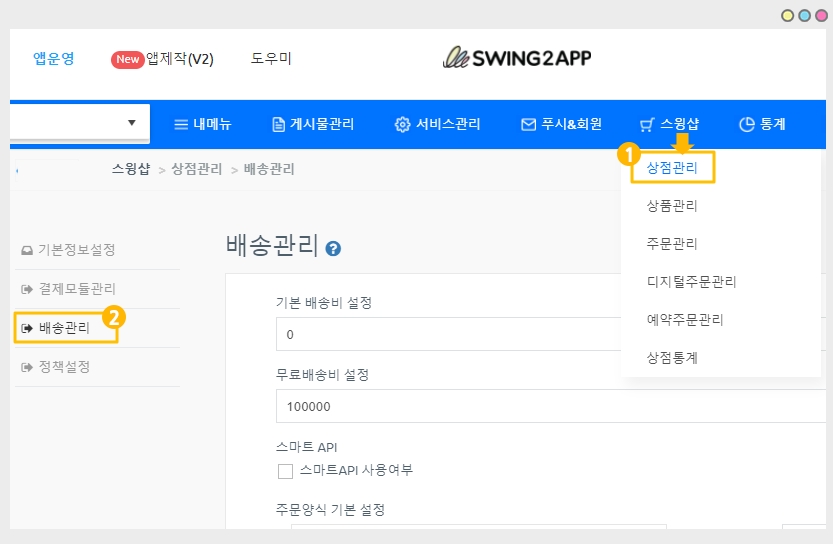
스윙샵 신청후 스윙샵 → 1)상점관리 → 2)배송관리 페이지로 이동합니다.
 2. 배송관리 항목 입력
2. 배송관리 항목 입력
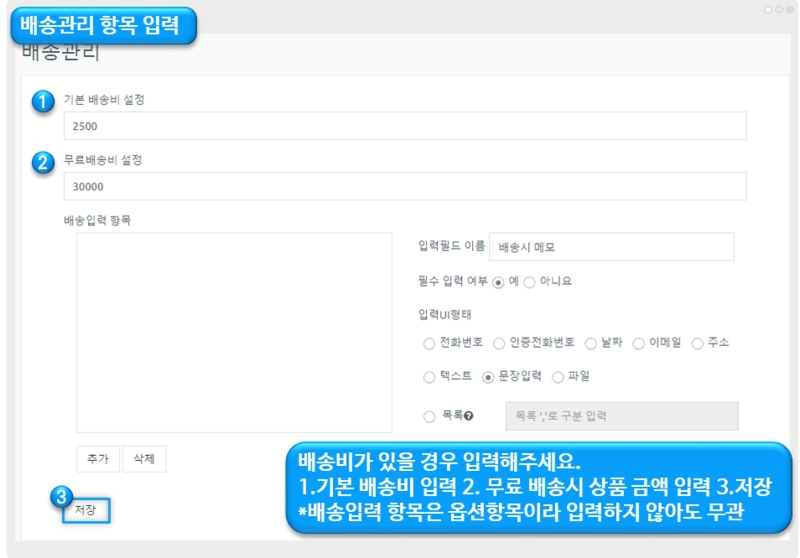
배송관리 페이지에서 배송비 항목을 입력해주세요.
*해당 페이지는 배송비가 있을 경우 입력해주시고, 배송비가 없는 무료 배송일 경우는 입력하지 않아도 됩니다.
1)기본 배송비 설정: 배송비를 얼마로 설정할지 금액을 입력해주세요.
2)무료배송비 설정: 무료로 배송할 수 있는 상품금액을 입력해주세요.
= 3만원을 입력하면 3만원 이상의 상품은 무료배송이 되며, 3만원 미만의 상품은 위에서 설정한 배송비가 적용되어서 결제됩니다.
3) 저장 버튼을 누르면 완료됩니다.
*배송입력 항목은 필수가 아닌, 옵션 항목입니다.
주문시에 사용자에게 받아야 할 정보가 있다면 해당 양식에 맞춰서 입력해주시면 됩니다.
 3. 배송입력 항목
3. 배송입력 항목
배송 입력 항목에 내용을 입력한 후, 앱에서 어떻게 해당 내용이 나타나는지 알아볼게요~!
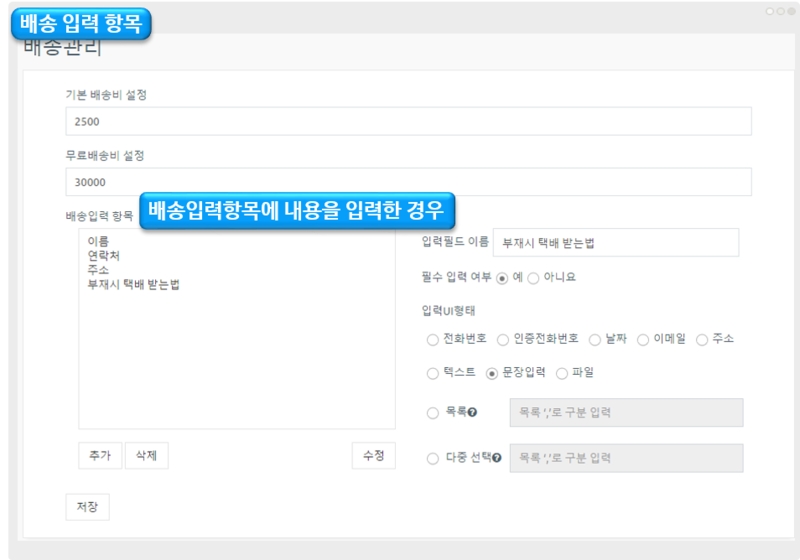
배송 입력 항목은 오른쪽에 보이는 메뉴에서
1)[입력필드 이름]을 넣고 2) 필수 입력 여부 체크 3) 입력 UI 형태를 선택한 다음 4)추가 버튼을 누르면 됩니다.
입력 UI에 사용하고자 하는 UI가 없다면 원하는 스타일로 선택해서 추가해주시면 됩니다.
예) 배송 요청사항을 입력할 경우 입력 UI를 ‘문장입력’으로 체크하고 수정합니다.
항목을 모두 추가했다면 [저장]버튼을 눌러주세요.
 앱 실행화면
앱 실행화면
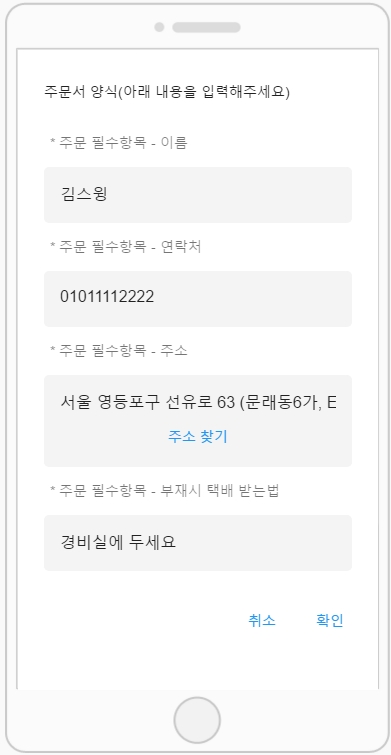
위의 이미지에서 보시는 것과 같이 구매를 진행할 때 (결제 페이지 넘어가기 전 화면) 주문서 양식 페이지가 나타나구요.
위에서 입력한 배송항목 정보들을 입력하게끔 되어 있습니다.
*그러나~! 앞서 설명드렸듯이 배송입력 항목은 필수 사항이 아니구요.
다음에 나오는 결제페이지에서 주소, 전화번호, 부재시 요청 사항 등을 입력하기 때문에 굳이 해당 내용들을 다시 반복할 필요가 없어요.
해당 정보 외에 다른 내용이 필요하다면 이용해주시고, 필요하지 않으면 사용하지 않아도 됩니다.
 배송관리 입력방법 움짤로 확인하기
배송관리 입력방법 움짤로 확인하기

 4. 앱 실행화면
4. 앱 실행화면
배송비 금액을 설정한 뒤, 앱에서는 어떻게 나타나는지 앱을 실행하여 확인해보겠습니다.
 배송비 무료
배송비 무료
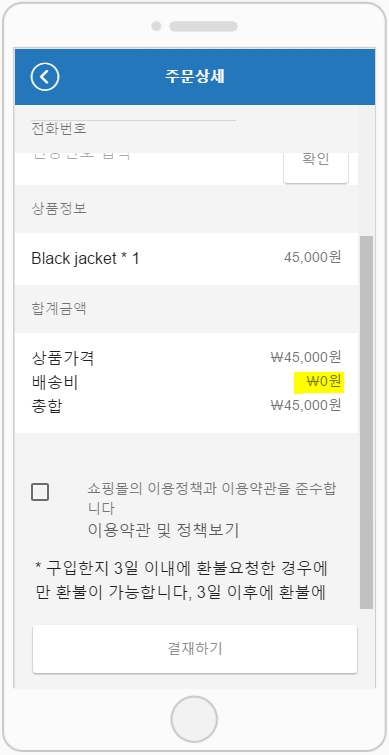
가격이 45,000원 상품을 결제할 때는 배송비가 없이 ‘0’으로 표시됩니다.
 배송비 포함
배송비 포함
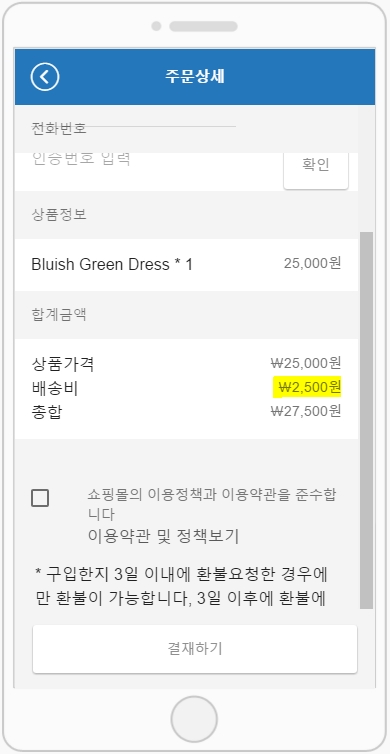
3만원 미만인 25,000원 금액의 상품을 결제할 때는 위에서 설정해놓은 배송비 2,500원이 포함되어서 총합계가 계산됩니다.
Last updated